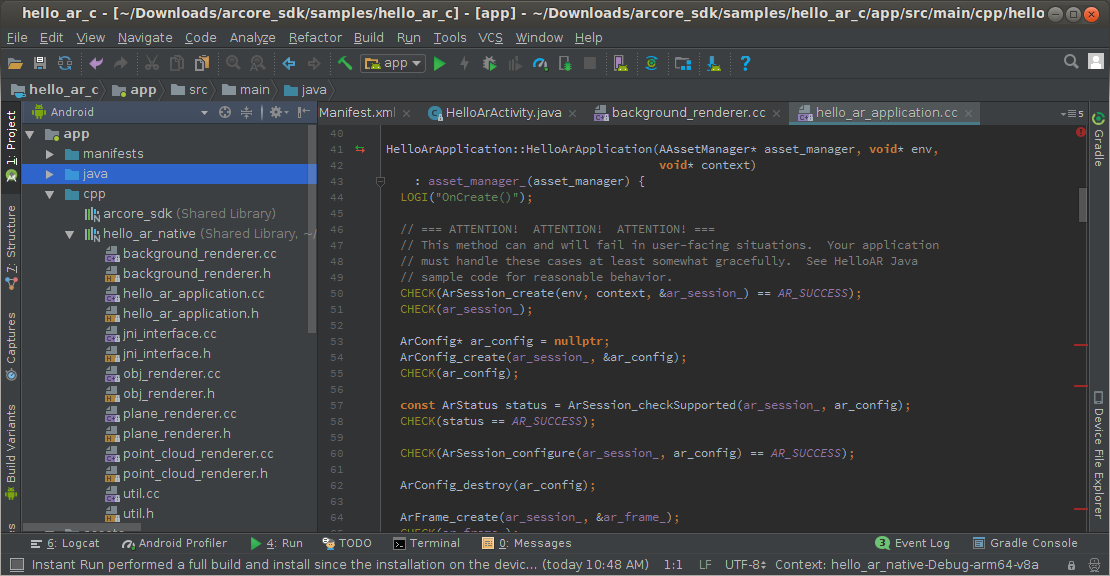
Entwicklungsumgebung einrichten
Installieren Sie Android Studio Version 3.1 oder höher mit der Android SDK-Plattformversion 7.0 (API-Level 24) oder höher.
Bereiten Sie Android Studio für die native Entwicklung vor, indem Sie das Android Native Development Kit (NDK) und CMake mit dem SDK-Manager installieren. Weitere Informationen finden Sie unter Einstieg in das NDK.
Sie benötigen das ARCore SDK für Android. Du hast folgende Möglichkeiten:
Laden Sie das ARCore SDK for Android herunter und entpacken Sie es.
Oder:
Klonen Sie das Repository mit dem folgenden Befehl:
git clone https://github.com/google-ar/arcore-android-sdk.git
Gerät oder Emulator vorbereiten
Sie können AR-Apps auf einem unterstützten Gerät oder im Android-Emulator ausführen. Sie müssen die Google Play-Dienste für AR im Emulator aktualisieren, bevor Sie die App ausführen können. Weitere Informationen finden Sie unter AR-Apps im Android-Emulator ausführen .
Beispielprojekt öffnen
Öffnen Sie in Android Studio das Beispielprojekt hello_ar_c in <ARCore SDK Folder>/samples/hello_ar_c.
Das Beispielprojekt hat Build-Abhängigkeiten von bestimmten Softwareversionen wie Gradle und dem Android SDK. Wenn die erforderlichen Abhängigkeiten nicht installiert sind, werden Sie in Android Studio aufgefordert, die erforderlichen Berechtigungen zum Herunterladen und Installieren auf Ihrem Computer zu erteilen.
Beispiel ausführen
Achten Sie darauf, dass Ihr Android-Gerät mit dem Entwicklungscomputer verbunden ist, und klicken Sie in Android Studio auf Run  .
.
Android Studio erstellt Ihr Projekt in einem debugfähigen APK, installiert das APK und führt die App dann auf Ihrem Gerät aus. Weitere Informationen finden Sie unter App erstellen und ausführen.

Wenn Sie Ihr Gerät bewegen, erkennt die App automatisch flache Oberflächen und zeichnet ein Rautenraster. Tippen Sie auf das Raster, um einen dreidimensionalen ARCore-Bauer auf der Oberfläche zu platzieren.
Instant-Placement verwenden
Mit der Instant Placement API kann der Nutzer ein AR-Objekt auf dem Bildschirm platzieren, ohne warten zu müssen, bis ARCore die Oberflächengeometrie erkennt. Die Objektplatzierung wird in Echtzeit optimiert, wenn sich der Nutzer in der Umgebung bewegt. Sobald ARCore die richtige Pose in der Region erkennt, in der das AR-Objekt platziert ist, wird das Objekt automatisch so aktualisiert, dass es korrekt ausgerichtet ist.
Tippen Sie auf das Display, um ein Objekt zu platzieren. Bewegen Sie das Gerät weiter, nachdem das holografische Objekt auf dem Display angezeigt wird, damit ARCore genügend Daten über Ihre Umgebung erfassen kann, um das virtuelle Objekt korrekt zu verankern.
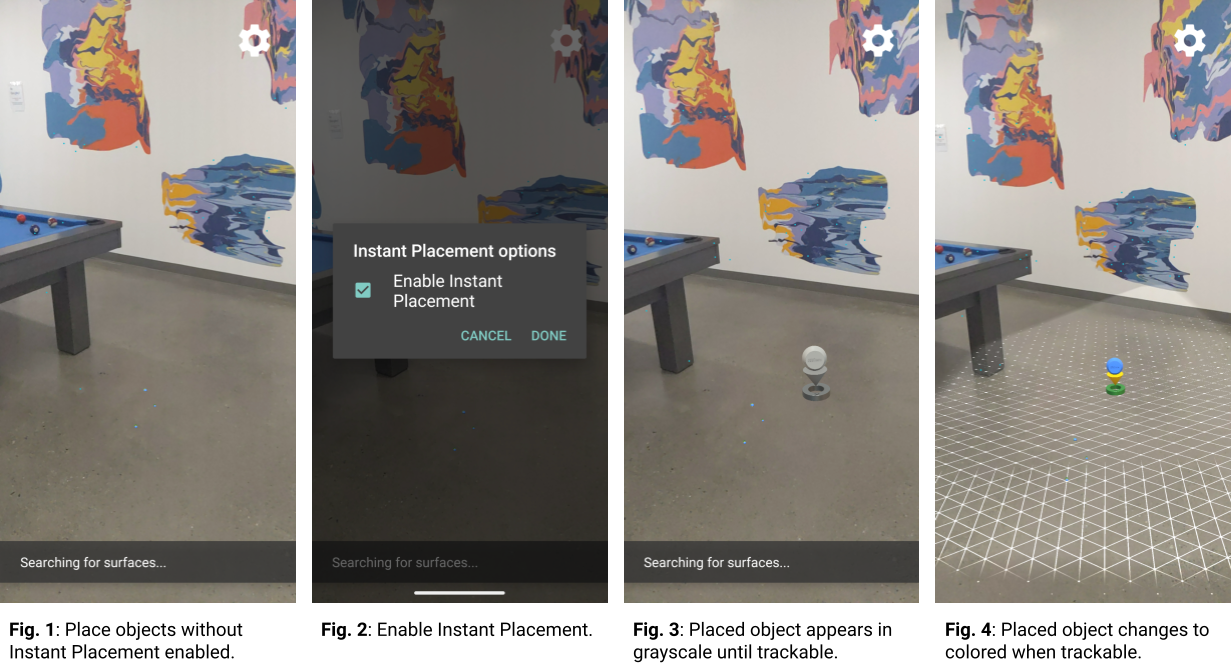
In Abbildung 1 ist die Funktion „Instant Placement“ deaktiviert und die Oberflächengeometrie ist nicht definiert. Die Objekte auf dem Boden rechts neben dem Billardtisch (vier kleine blaue Punkte) wirken umgestoßen, ihre Position ist nicht klar definiert.
In Abbildung 2 ist die Funktion „Instant Placement“ über das Menü unter dem Zahnradsymbol aktiviert.
In Abbildung 3 wird ein neues Objekt in die Szene eingefügt, während die Funktion „Instant Placement“ aktiviert ist. Sie wird nicht farbig, sondern in Graustufen angezeigt, um anzuzeigen, dass sie noch nicht für eine korrekte Haltung korrigiert wurde.
In Abbildung 4 wird das neue Objekt eingefärbt und seine Position ist korrekt, wenn die Oberflächengeometrie (beschrieben durch die verferfolgbaren Rasterlinien) erkannt wird.
Tiefe verwenden
Wenn Tiefe aktiviert ist, berücksichtigt ARCore die Geometrie und den Standort von Objekten in der Szene und berechnet den Standort von Objekten, die in der Szene platziert wurden, relativ zu anderen Objekten in der Szene. So können platzierte Objekte von Objekten in der Szene verdeckt werden und Ihre App wirkt realistischer.
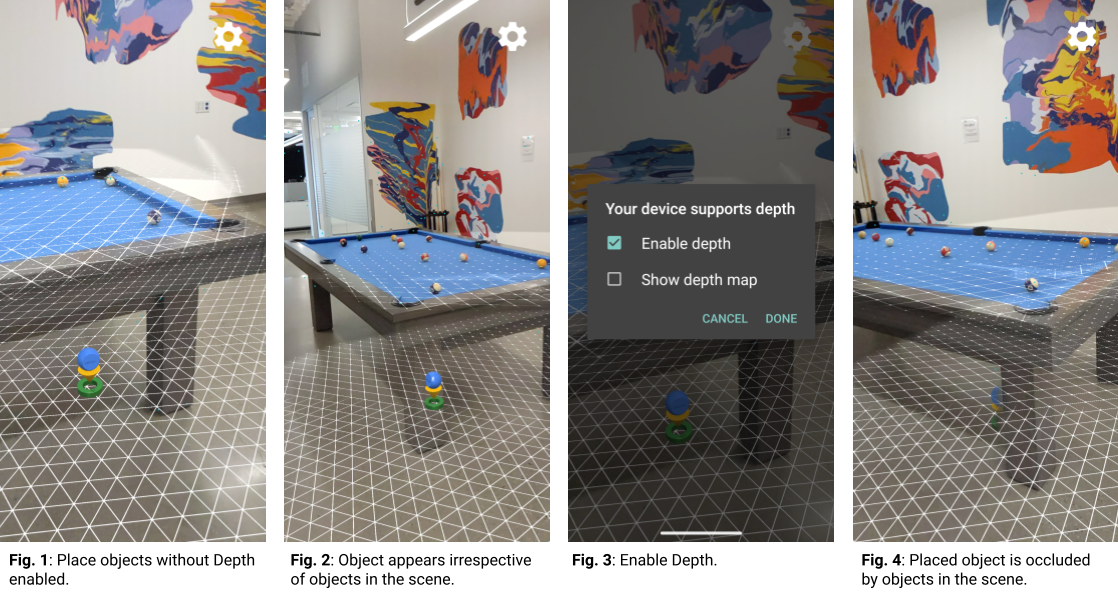
In Abbildung 1 ist „Tiefe“ deaktiviert. Ein Objekt wird unter den Billardtisch gelegt.
In Abbildung 2 scheint das Objekt, während sich das Gerät um den Billardtisch bewegt, unabhängig von den Objekten in der Szene dem Gerät zu folgen.
In Abbildung 3 ist „Tiefe“ aktiviert.
In Abbildung 4 wird das Objekt jetzt vom Billardtisch verdeckt, da sich das Gerät in der Szene bewegt.
Nächste Schritte
- Weitere Informationen zum Aktivieren von ARCore in Ihrer App
- Mit Augmented Images können Sie Apps erstellen, die auf 2D-Bilder wie Poster oder Logos in der Umgebung des Nutzers reagieren können.
- Cloud-Markierungen verwenden
- Mit der Depth API können Sie für eine realistische und immersive Nutzererfahrung eine genaue Tiefe gewährleisten.
- Mit der Funktion Instant Placement können Sie AR-Objekte schnell auf dem Bildschirm platzieren.
- Lesen Sie den Hilfeartikel Hinweise zur Laufzeit.
- Designrichtlinien

